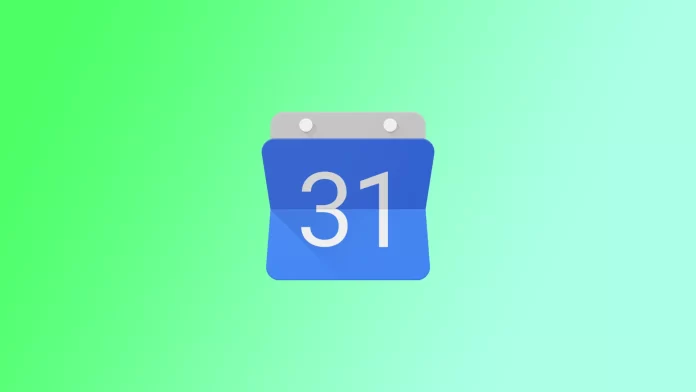L’impostazione degli orari di lavoro in Google Calendar è utile per chiunque voglia gestire il proprio tempo in modo più efficiente ed evitare conflitti di programmazione. Google Calendar consente di impostare gli orari di lavoro in base ai propri impegni, che appaiono come fasce orarie blu sul calendario. Per impostazione predefinita, Google Calendar presuppone che si lavori dalle 9:00 alle 17:00 dal lunedì al venerdì. Tuttavia, è possibile modificare gli orari di lavoro in modo abbastanza semplice.
Oltre a questo, ci sono altre opzioni per ottimizzare Google Calendar per i vostri impegni. È possibile impostare in Google Calendar l’orario in cui si è fuori dall’ufficio. In modo da non essere disturbati per questioni di lavoro.
Come attivare le ore di lavoro in Google Calendar?
Prima di impostare gli orari di lavoro in Google Calendar, è necessario assicurarsi che l’account sia stato creato in un’organizzazione di lavoro o scolastica. In altre parole, l’account deve essere di lavoro o aziendale. Per un account Google personale, questa funzione non è disponibile. Per attivare l’orario di lavoro in Google Calendar, è necessario seguire i seguenti passaggi:
- Aprire Google Calendar.
- Fare clic sull’icona dell’ingranaggio nell’angolo superiore destro dello schermo.
- Selezionare “Impostazioni” dal menu a discesa.
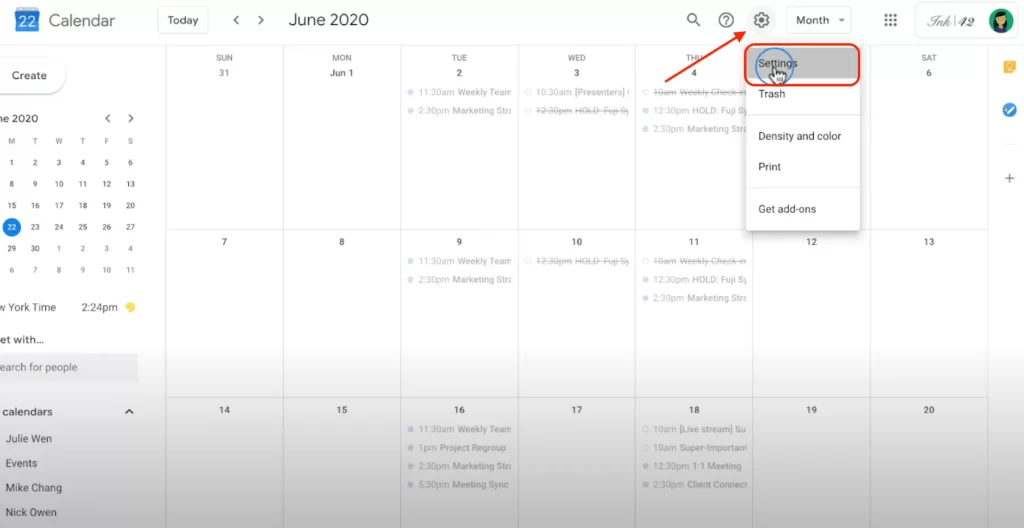
- Scorrere fino alla sezione “Orario di lavoro“.
- Selezionare i giorni della settimana in cui si lavora.
- Specificare gli orari di inizio e fine di ogni giorno.
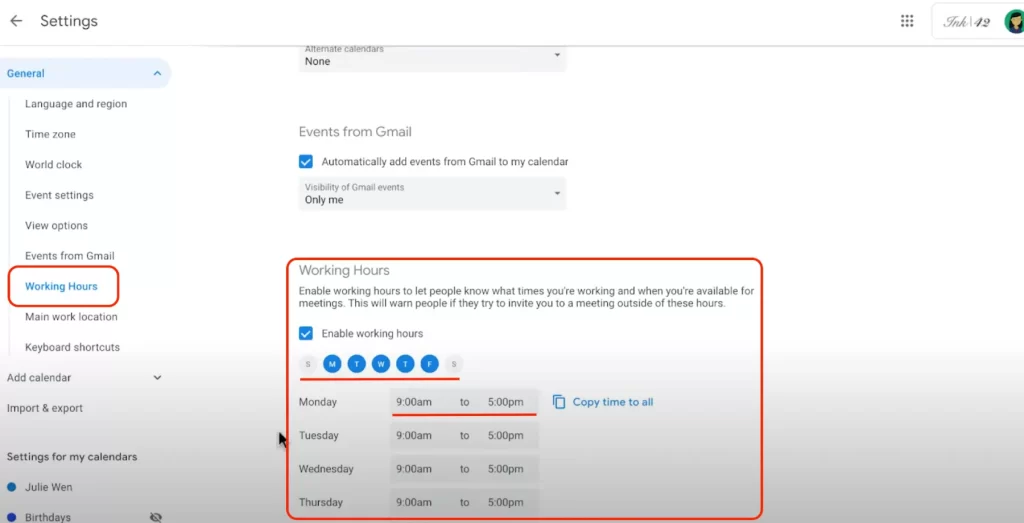
Una volta selezionato, tutte le modifiche saranno applicate. Dopo aver abilitato l’orario di lavoro in Google Calendar, le fasce orarie corrispondenti all’orario di lavoro appariranno come blocchi blu nel calendario.
Come si fa a comparire in Google Calendar quando si è fuori ufficio?
La funzione evento “fuori ufficio” o “vacanza” di Google Calendar è utile per indicare agli altri che non sarete disponibili in un determinato periodo di tempo. È particolarmente utile se si lavora in un team o con i clienti, in quanto può impedire agli altri di programmare riunioni o attività durante la vostra assenza. Se impostate un evento “fuori ufficio” o “vacanza”, potete comunicare agli altri che non sarete disponibili in quel momento ed evitare confusione o scadenze mancate. Per farlo, è necessario seguire i seguenti passaggi:
- Aprire Google Calendar.
- Fare clic sul giorno in cui si prevede di essere fuori ufficio.
- Fare clic sul pulsante “+ Crea” per creare un nuovo evento.
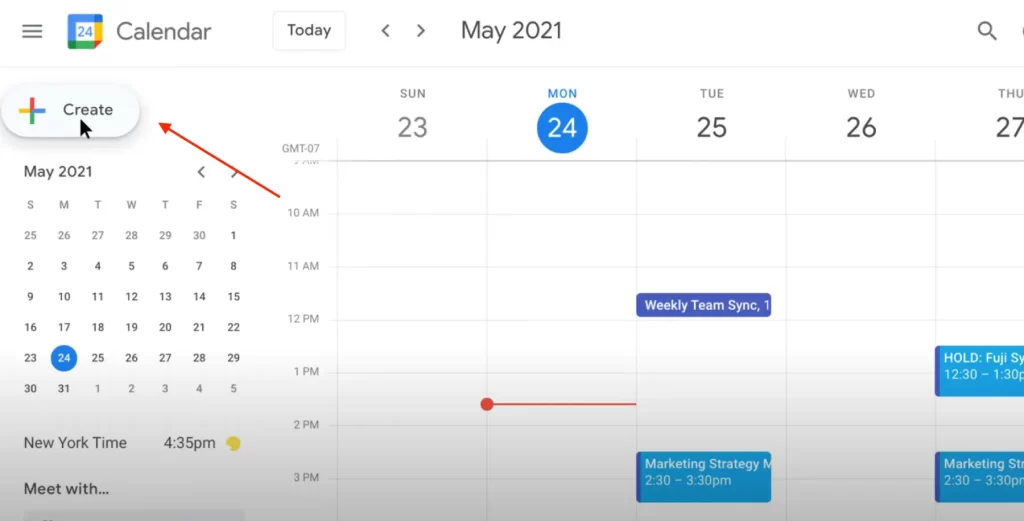
- Selezionare la sezione “Fuori ufficio”.
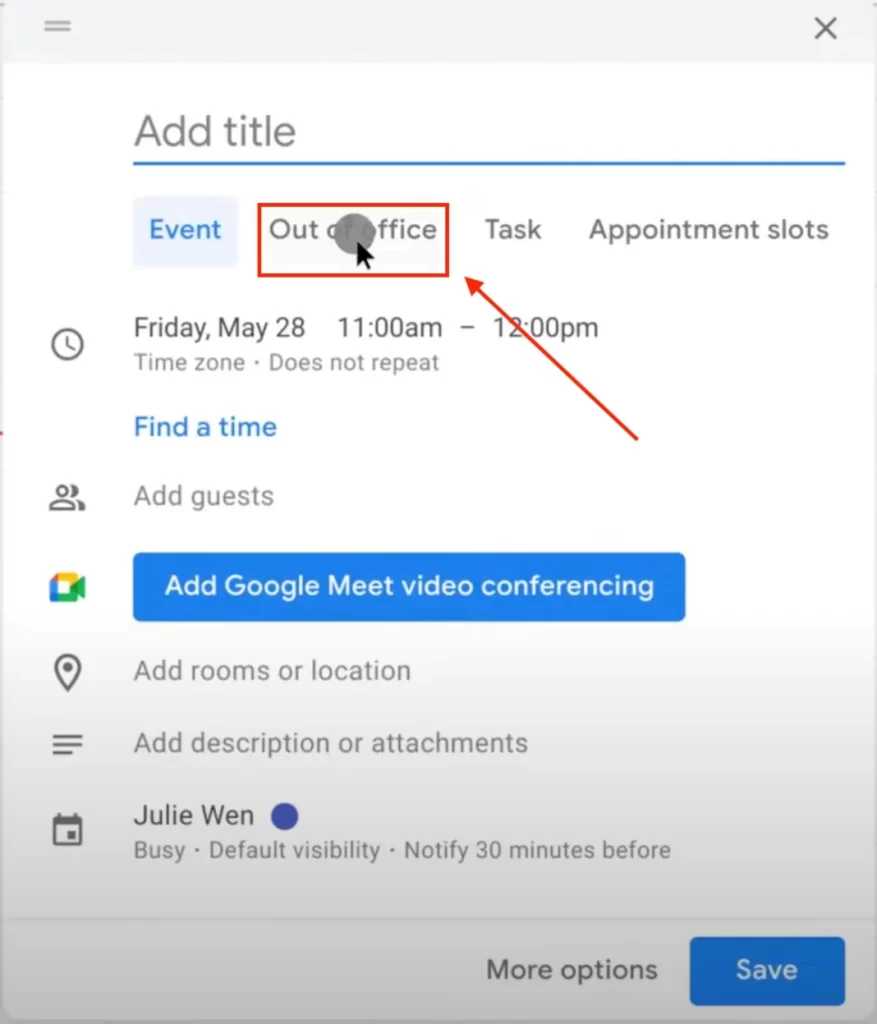
- Selezionare l’orario di inizio e di fine dell’evento.
- Nella sezione “Dettagli evento” è possibile aggiungere ulteriori informazioni sull’assenza, ad esempio il motivo dell’assenza o le persone da contattare.
- Fare clic su “Salva” per creare l’evento.
Dopo questi passaggi, le modifiche verranno applicate automaticamente. Questa funzione può aiutarvi a gestire il vostro tempo in modo più efficace, consentendovi di prendere ferie senza preoccuparvi delle attività o delle pause legate al lavoro.
Perché non è possibile impostare gli orari di lavoro in Google Calendar?
L’impostazione delle ore di lavoro in Google Calendar potrebbe non funzionare per gli utenti personali, poiché questa funzione è disponibile solo per gli utenti che dispongono di un account Google Workspace (precedentemente noto come G Suite). Google Workspace è un servizio a pagamento che offre alle organizzazioni strumenti di lavoro e produttività, tra cui Gmail, Google Drive e Google Calendar.
La funzione Workspace di Google Calendar è stata progettata specificamente per gli utenti aziendali, per aiutarli a gestire i loro impegni e a evitare conflitti di programmazione con altri membri del team.
Sebbene gli utenti privati possano continuare a utilizzare Google Calendar per gestire i propri impegni e creare eventi, la funzione di orario di lavoro non è disponibile per loro.
Se avete bisogno di gestire i vostri impegni o di stabilire dei limiti di tempo per voi stessi, potete comunque creare eventi in Google Calendar e contrassegnarli come “occupato” per indicare che non siete disponibili in quel momento.